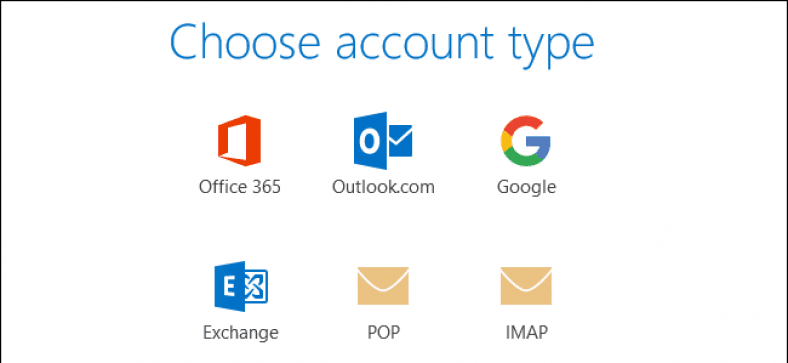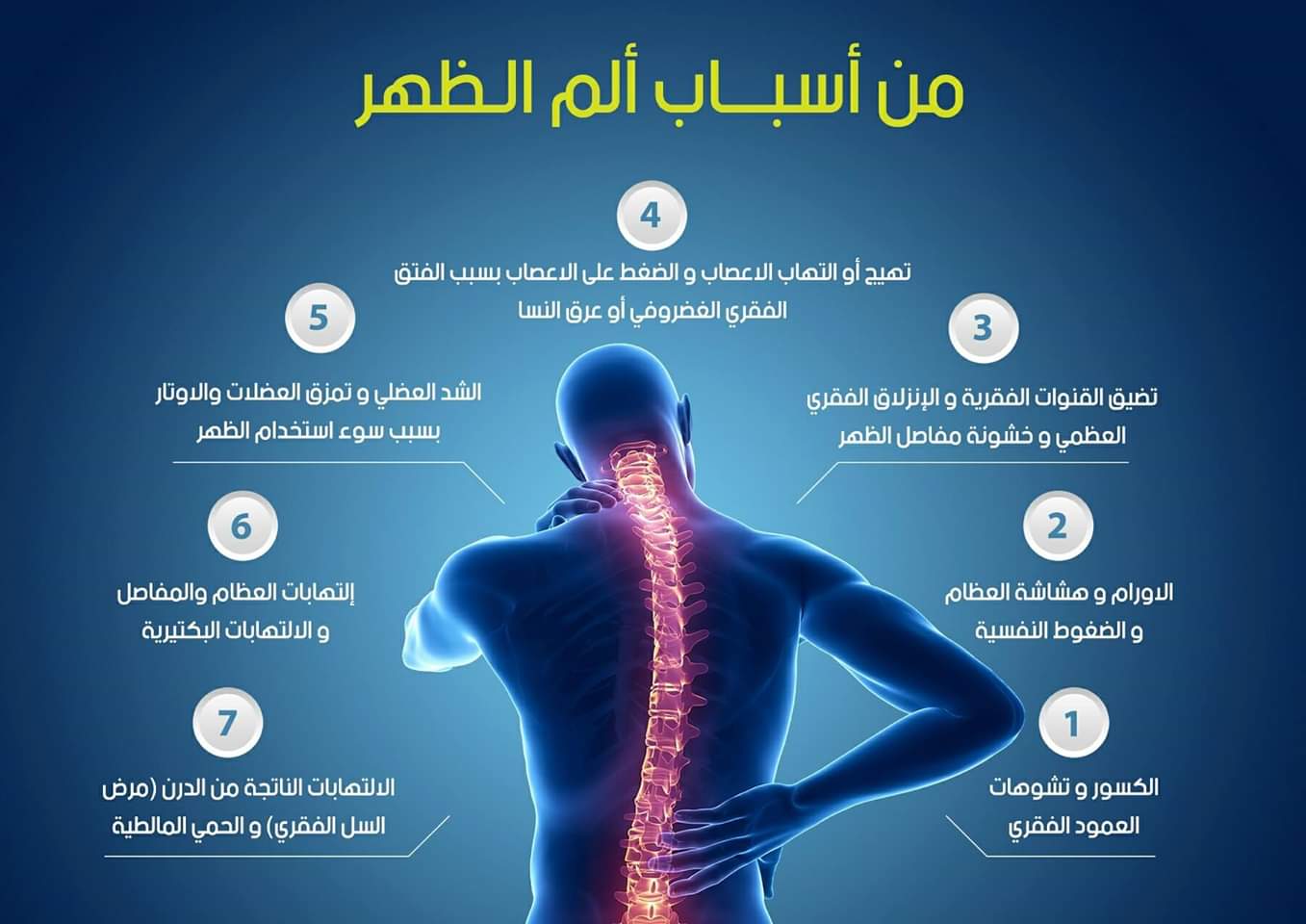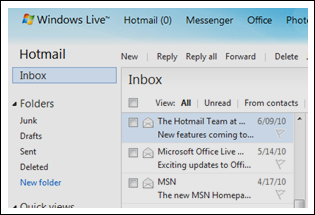항상 이메일을 사용했지만 그 이메일이 무엇을 의미하는지 아십니까? 이메일을 수신하는 다양한 방법의 차이점에 대해 자세히 알아보려면 계속 읽으십시오.
회사 이메일을 사용하든 Gmail이나 Outlook.com과 같은 웹 서비스를 사용하든 자체 이메일 서버를 사용하든 이메일 수신에는 겉으로 보이는 것보다 더 많은 것이 있습니다. 이메일 클라이언트를 설정했다면 의심할 여지 없이 POP3, IMAP 및 Exchange와 같은 옵션을 접했을 것입니다. 이메일과 웹메일 클라이언트의 차이점과 사용되는 다른 프로토콜을 살펴보겠습니다.
이메일 사용자와 웹메일

이메일을 다운로드하는 데 사용되는 다양한 프로토콜을 설명하기 전에 잠시 시간을 내어 간단한 사항을 이해해 보겠습니다. 이메일 클라이언트 و 이메일 . Gmail, Outlook.com 또는 기타 온라인 이메일 계정을 시작한 적이 있다면 웹메일을 사용한 적이 있을 것입니다. Microsoft Outlook, Windows Live Mail 또는 Mozilla Thunderbird와 같은 응용 프로그램을 사용하여 전자 메일 메시지를 관리하는 경우 전자 메일 클라이언트를 사용하고 있는 것입니다.
웹메일과 이메일 클라이언트는 모두 이메일을 주고받으며 유사한 방법을 사용합니다. 웹메일은 일반적으로 다운로드한 응용 프로그램이나 추가 소프트웨어 없이 브라우저를 통해 인터넷에서 실행되도록 작성된 응용 프로그램입니다. 말하자면 모든 작업은 원격 컴퓨터(즉, 인터넷을 통해 연결하는 서버 및 장치)에서 수행됩니다.
이메일 프로그램은 로컬 장치(예: PC, 랩톱, 태블릿 또는 스마트폰)에 설치하는 응용 프로그램입니다. 클라이언트 응용 프로그램은 원격 전자 메일 서버와 상호 작용하여 전자 메일을 다운로드하고 문제가 있는 사람에게 보냅니다. 이메일을 보내기 위한 일부 백엔드 작업과 UI(이메일을 받기 위해 찾고 있는 것)를 만드는 모든 프런트엔드 작업은 지침이 있는 브라우저가 아니라 설치된 앱을 사용하여 기기에서 수행됩니다. 제어 서버에서. 그러나 많은 웹메일 제공업체는 사용자가 서비스와 함께 이메일 클라이언트를 사용할 수 있도록 허용하므로 혼란스러워질 수 있습니다. 차이점을 설명하기 위해 간단한 예를 살펴보겠습니다.
Google Gmail을 사용하여 새 이메일 주소에 가입한다고 가정해 보겠습니다. 브라우저에서 웹메일 서비스에 연결하여 이메일을 보내고 받기 시작합니다. Google은 두 가지를 제공합니다. 첫 번째는 메시지를 읽고, 구성하고, 작성할 수 있는 웹 프런트 엔드입니다. 두 번째는 메시지가 계속 저장되고 라우팅되는 메일 서버의 끝입니다.
이제 Google의 Gmail 인터페이스가 마음에 들지 않아 공식 Gmail 인터페이스이든 기기에 내장된 Mail 앱이든 Gmail을 지원하는 이메일 클라이언트로 전환하기로 결정했다고 가정해 보겠습니다. 이제 웹 기반 클라이언트(Gmail 웹 인터페이스)를 사용하여 Google의 Gmail 서버와 상호 작용하는 대신 사용 중인 응용 프로그램이 메일 서버와 직접 상호 작용하여 웹 메일을 완전히 피합니다.
모든 웹메일 공급자는 웹사이트를 사용하여 비즈니스를 수행하거나 클라이언트를 서버에 연결하고 이러한 방식으로 작업을 수행할 수 있는 기능을 제공합니다.
전자 메일 프로그램을 사용하는 경우 웹 메일 공급자의 서버, 메일 서버 또는 회사 서버에 연결하든 관계없이 해당 클라이언트는 POP3, IMAP 또는 Exchange와 같은 여러 전자 메일 프로토콜 중 하나를 사용하여 통신합니다. 그럼 그것들을 좀 더 자세히 살펴보도록 하겠습니다.
POP3
POP(Post Office Protocol)는 오늘날 우리가 사용하는 것과는 매우 다른 인터넷으로 거슬러 올라가는 메일 서버와 상호 작용할 수 있는 방법을 제공합니다. 컴퓨터는 인터넷에 영구적으로 액세스할 수 없는 경향이 있습니다. 대신 온라인에 접속하여 해야 할 일을 하고 나면 연결이 끊어집니다. 이러한 연결은 또한 오늘날 우리가 가지고 있는 것과 비교하여 매우 낮은 대역폭이었습니다.
엔지니어는 오프라인 읽기용 이메일 사본을 다운로드하는 아주 간단한 방법으로 POP를 만들었습니다. POP의 첫 번째 버전은 1984년에 만들어졌으며 POP2의 개정판은 1985년 초에 만들어졌습니다. POP3는 이 특정 스타일의 전자 메일 프로토콜의 현재 버전이며 여전히 가장 인기 있는 전자 메일 프로토콜 중 하나입니다. POP4가 제안되었으며 언젠가는 개발될 수 있지만 몇 년 동안 많은 진전이 이루어지지 않았습니다.
POP3는 다음과 같이 작동합니다. 앱이 이메일 서버에 연결되고 이전에 다운로드되지 않은 모든 메시지를 컴퓨터에 다운로드한 다음 서버에서 원본 이메일을 삭제합니다. 또는 앱과 서버가 일정 시간 동안 이메일을 삭제하지 않도록 구성하거나 클라이언트에서 이메일을 다운로드한 경우에도 서버에서 이메일을 전혀 삭제하지 않도록 구성할 수 있습니다.
이메일이 서버에서 삭제되었다고 가정하면 이러한 메시지의 유일한 사본은 클라이언트에 있습니다. 다른 장치나 클라이언트에서 로그인하여 이러한 이메일을 볼 수 없습니다.
메시지를 다운로드한 후 삭제하지 않도록 서버를 설정하더라도 여러 장치에서 이메일을 확인할 때는 여전히 복잡합니다. 여기 몇 가지 예가 있어요.
- 이메일을 보낼 때 보낸 이메일은 보낸 클라이언트에 저장됩니다. 다른 장치에서 보낸 메시지를 볼 수 없습니다.
- 클라이언트에서 이메일을 삭제하면 해당 클라이언트에서만 삭제됩니다. 메시지를 다운로드한 다른 클라이언트에서는 삭제되지 않습니다.
- 각 클라이언트는 서버에서 모든 메시지를 다운로드합니다. 읽은 내용과 읽은 시간을 분류할 좋은 방법이 없어 서로 다른 장치에 여러 개의 메시지 복사본이 생성됩니다. 적어도 많은 이메일 전달이나 메일박스 파일 이동 없이는 아닙니다.
이러한 제한 사항이 중요하지만 POP3는 여전히 빠르고 강력한 프로토콜로, 한 장치에서 이메일만 확인하는 경우에 특히 유용합니다. 예를 들어 Windows Live 메일을 사용하여 컴퓨터의 메일만 확인한다면 POP3를 사용하지 않을 이유가 없습니다.
IMAP 액세스
IMAP(Internet Messaging Access Protocol)은 1986년에 만들어졌지만 항상 존재하고 항상 연결된 인터넷이 존재하는 오늘날의 현대 세계에 잘 맞습니다. IMAP의 배경은 사용자가 단일 이메일 클라이언트와 연결되는 것을 방지하여 마치 '클라우드에 있는' 것처럼 이메일을 읽을 수 있는 기능을 제공하는 것입니다.
POP3와 달리 IMAP은 모든 메시지를 서버에 저장합니다. IMAP 서버에 연결되면 클라이언트 앱을 통해 해당 이메일을 읽을 수 있지만(오프라인 읽기를 위해 사본을 다운로드할 수도 있음) 모든 실제 작업은 서버에서 발생합니다. 클라이언트에서 메시지를 삭제하면 해당 메시지는 서버에서 삭제되므로 다른 기기에서 서버에 연결하면 해당 메시지가 보이지 않습니다. 보낸 메시지는 읽은 메시지에 대한 정보뿐만 아니라 서버에도 저장됩니다.
궁극적으로 IMAP은 여러 장치에서 메일 서버에 연결하는 경우 사용하기에 훨씬 더 나은 프로토콜입니다. 그리고 사람들이 PC, 휴대폰, 태블릿에서 메일을 확인하는 데 익숙해지고 있는 세상에서 이것은 매우 중요한 차이점입니다.
그러나 IMAP에 문제가 없는 것은 아닙니다.
IMAP은 원격 메일 서버에 이메일을 저장하기 때문에 일반적으로 메일박스 크기가 제한되어 있습니다(이메일 서비스가 제공하는 설정에 따라 다름). 보관하려는 이메일이 많은 경우 받은편지함이 가득 차면 메일을 보내고 받는 데 문제가 있을 수 있습니다. 일부 사용자는 전자 메일 프로그램을 사용하여 전자 메일 메시지의 로컬 복사본을 만든 다음 원격 서버에서 삭제하여 이 문제를 방지합니다.
마이크로소프트 익스체인지, MAPI, 익스체인지 액티브싱크
Microsoft는 IMAP 및 POP가 처음 개발된 직후 MAPI(메시징 API) 개발을 시작했습니다. 그리고 단순히 이메일 그 이상을 위해 설계되었습니다. IMAP 및 POP를 MAPI와 엄밀히 비교하는 것은 상당히 기술적인 과정이며 이 기사의 범위를 벗어납니다.
간단히 말해서 MAPI는 전자 메일 클라이언트 및 기타 응용 프로그램이 Microsoft Exchange 서버와 통신할 수 있는 방법을 제공합니다. MAPI는 기본 이메일 프로그램 또는 애플리케이션에 연결된 이메일, 연락처, 캘린더 및 기타 IMAP 스타일 기능을 동기화할 수 있습니다. 직장에서 Microsoft Outlook을 사용했다면 MAPI를 사용했을 것입니다. 실제로 Outlook에서 수행하는 모든 작업(이메일, 일정 동기화, 약속 있음/없음 정보 검색, 회사와 연락처 동기화 등)은 MAPI를 통해 작동합니다.
이 동기화 기능은 Microsoft에서 "Exchange ActiveSync"로 설명합니다. 사용하는 장치, 전화 또는 클라이언트에 따라 이 동일한 기술을 Microsoft의 세 가지 프로토콜(Microsoft Exchange, MAPI 또는 Exchange ActiveSync)이라고 부를 수 있지만 IMAP과 거의 동일한 이메일 동기화를 제공합니다.
Exchange 및 MAPI는 Microsoft 제품이므로 Exchange 메일 서버를 사용하는 회사에서 제공하는 이메일을 사용하는 경우에만 이 프로토콜에서 작업할 수 있습니다. 기본 Android 및 iPhone 메일 앱을 비롯한 많은 이메일 클라이언트에서 Exchange ActiveSync를 사용할 수 있습니다.
기타 이메일 프로토콜
네 있습니다 이메일 보내기, 받기 및 사용을 위한 기타 프로토콜 그러나 대다수의 사람들은 POP3, IMAP 또는 Exchange의 세 가지 주요 프로토콜 중 하나를 사용합니다. 이 세 가지 기술은 거의 모든 독자의 요구 사항을 충족할 가능성이 높기 때문에 다른 프로토콜에 대해서는 자세히 설명하지 않겠습니다. 그러나 여기에 나열되지 않은 이메일 프로토콜을 사용한 경험이 있는 경우 저희가 알고 싶습니다. 의견에서 자유롭게 논의하십시오.
요약: 이메일을 설정하는 데 사용할 수 있는 것은 무엇입니까?
이메일 제공업체와 통신하는 개인적인 스타일에 따라 이메일 사용 방법을 빠르게 좁힐 수 있습니다.
- 많은 기기, 휴대폰, 컴퓨터에서 이메일을 확인하기 위해 를 사용한다면 웹메일 서비스를 이용하거나 IMAP을 사용하도록 이메일 프로그램을 설정하세요.
- 웹메일을 자주 사용하고 휴대폰이나 iPad가 웹메일과 동기화되도록 하려면 IMAP도 사용하십시오.
- 하나의 전용 장치(예: 사무실)에서 하나의 이메일 클라이언트를 사용하는 경우 POP3로 문제가 해결될 수 있지만 여전히 IMAP을 권장합니다.
- 이메일 기록이 많고 드라이브 공간이 많지 않은 이전 메일 공급자를 사용하는 경우 원격 이메일 서버의 공간 부족을 방지하기 위해 POP3를 사용해야 할 수 있습니다.
- 회사 이메일을 사용하고 회사에서 Exchange 서버를 사용하는 경우 Exchange를 사용해야 합니다.
이미 이 내용을 알고 있는 독자는 자유롭게 토론에 참여하십시오! 기술 문제가 있는 친척 및 동료에게 일반적인 이메일 설정의 차이점을 설명하는 방법을 알려주십시오. 더 좋은 점은 이 안내서를 편리하게 보관하고 설명해야 하는 번거로움을 줄이는 것입니다!